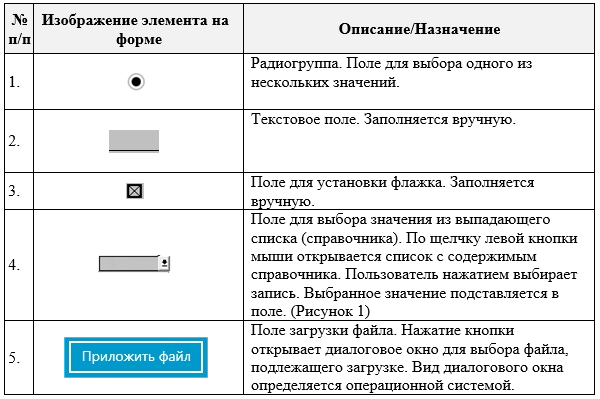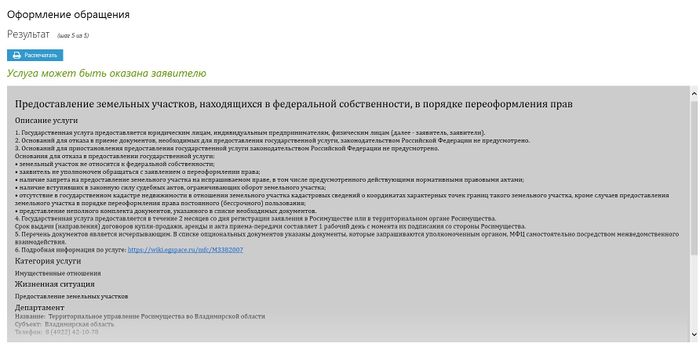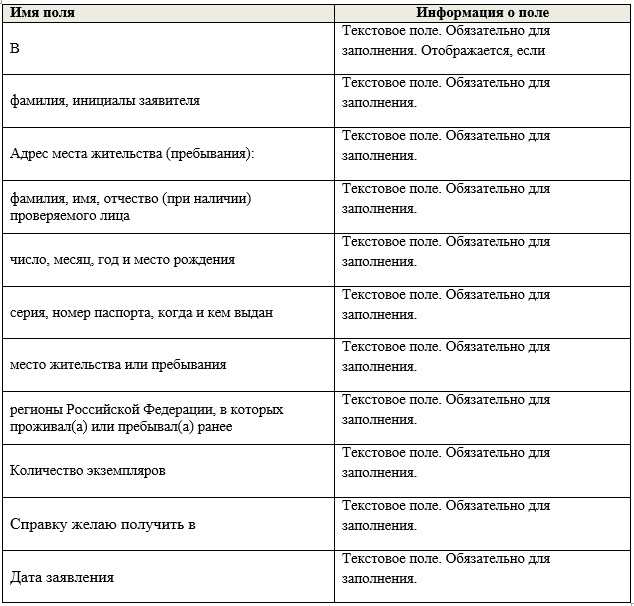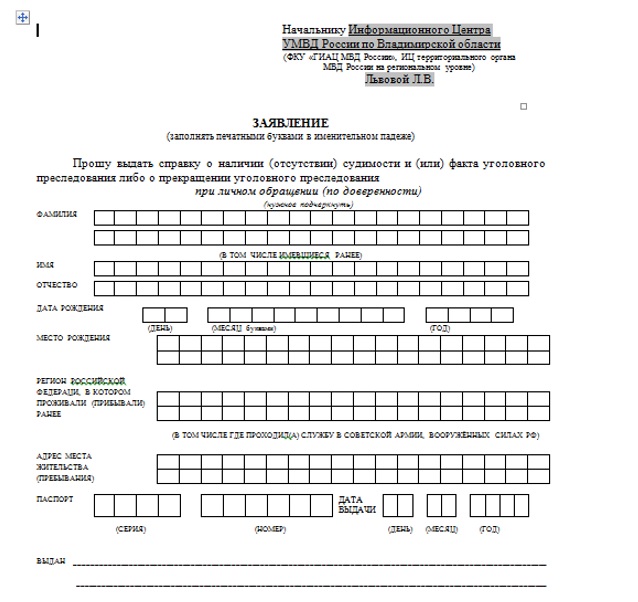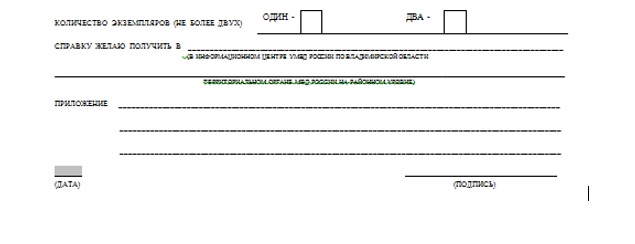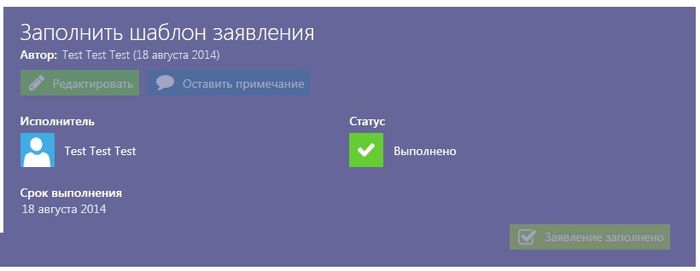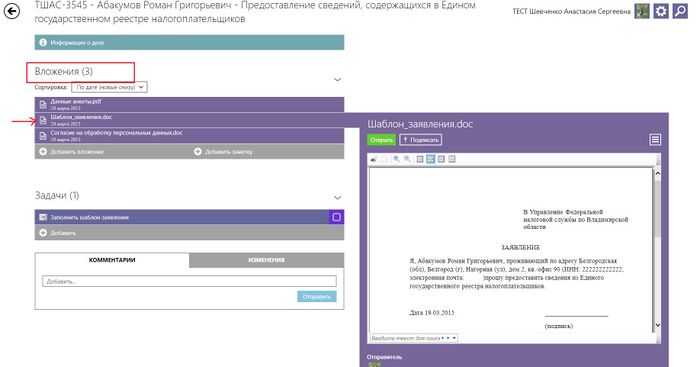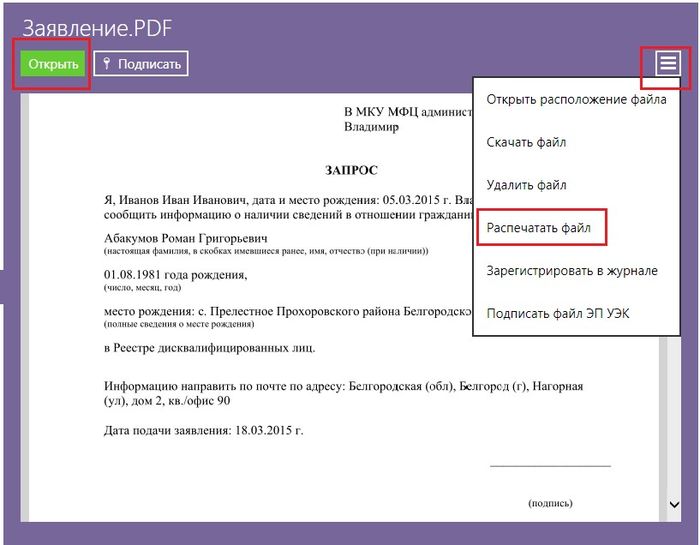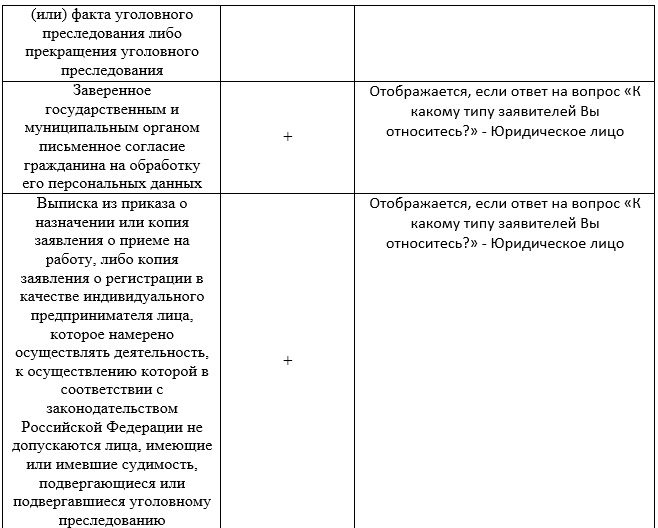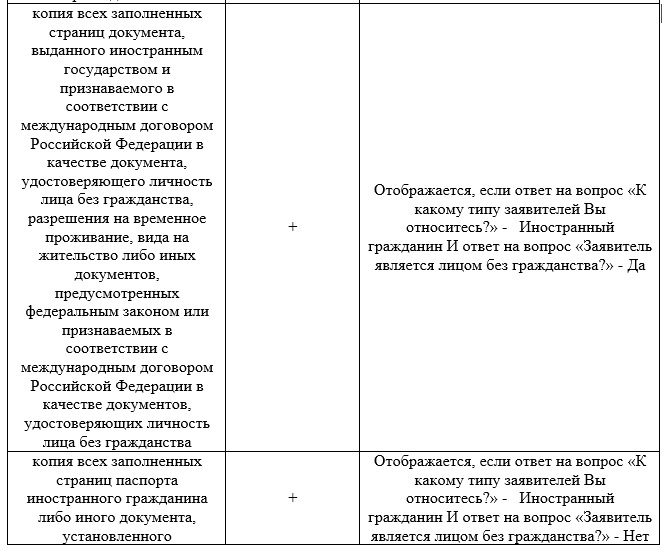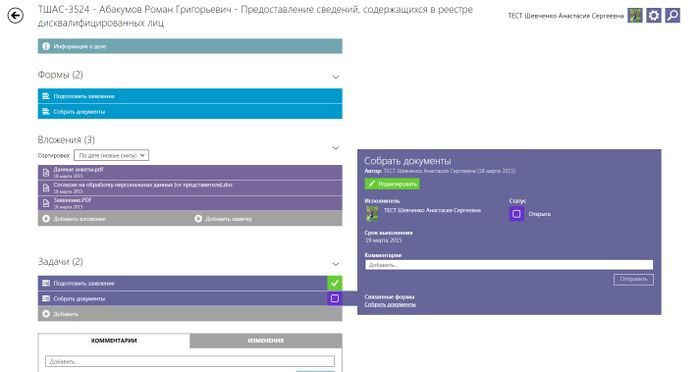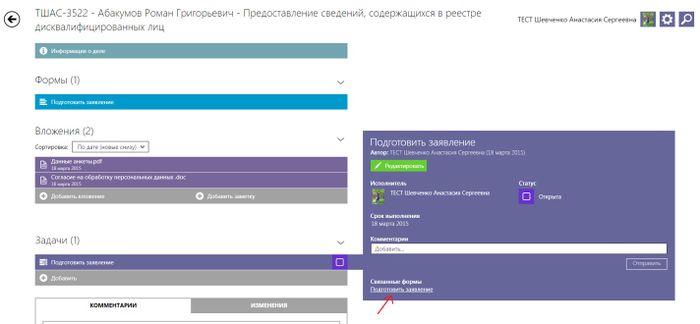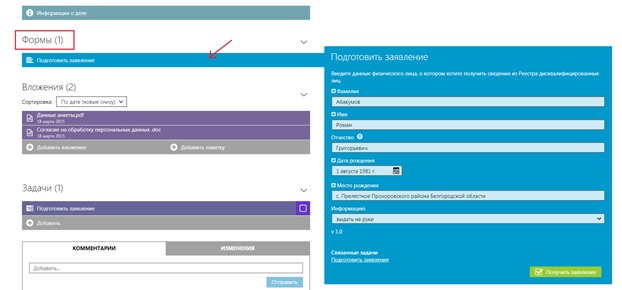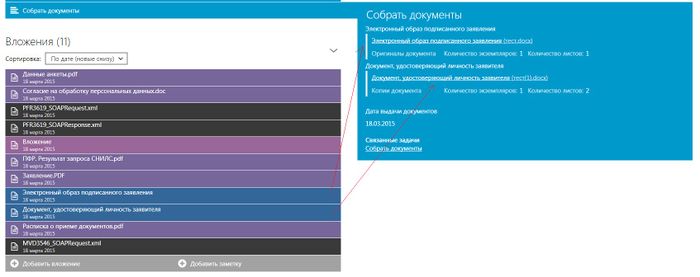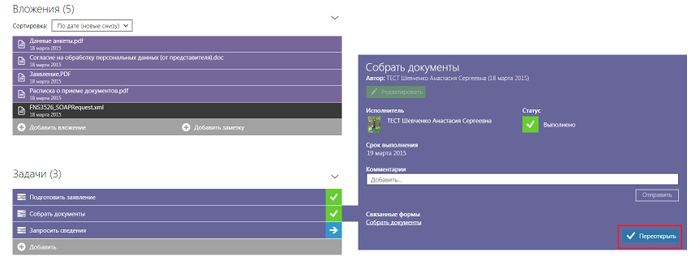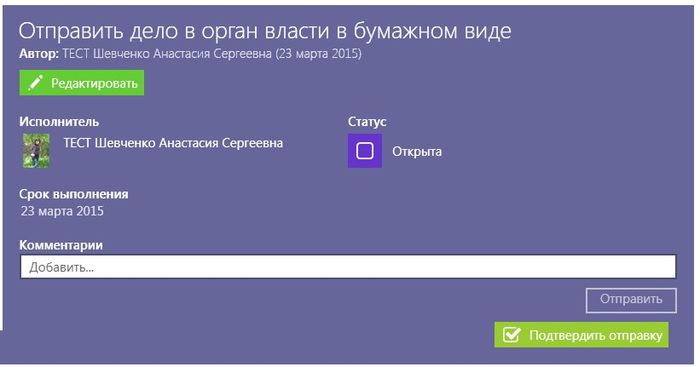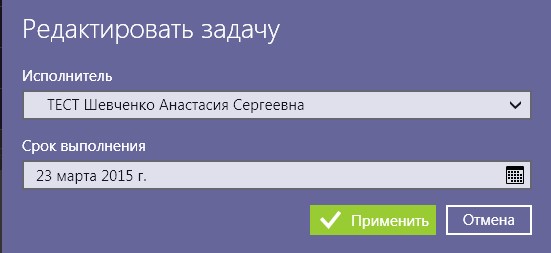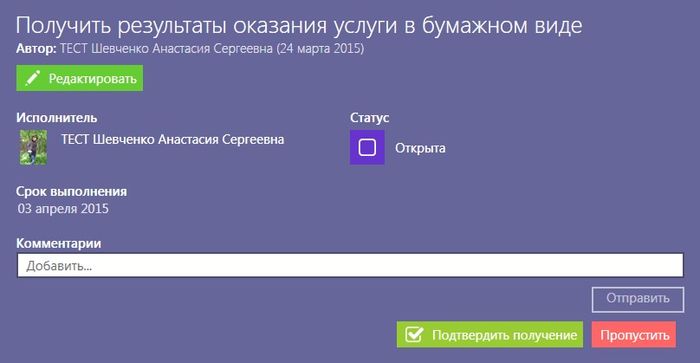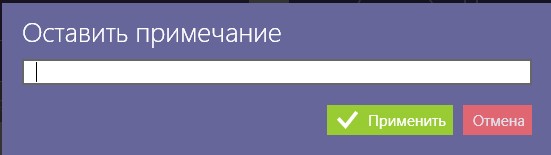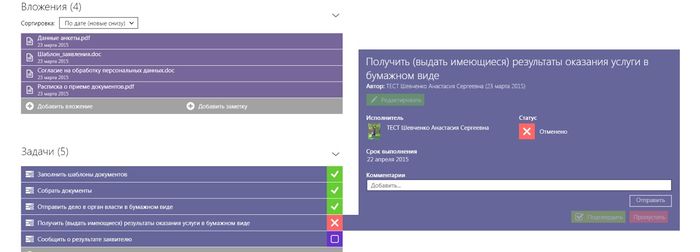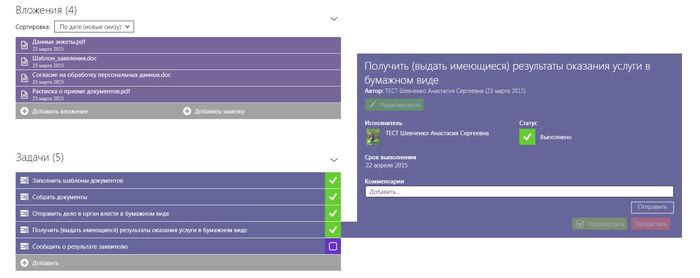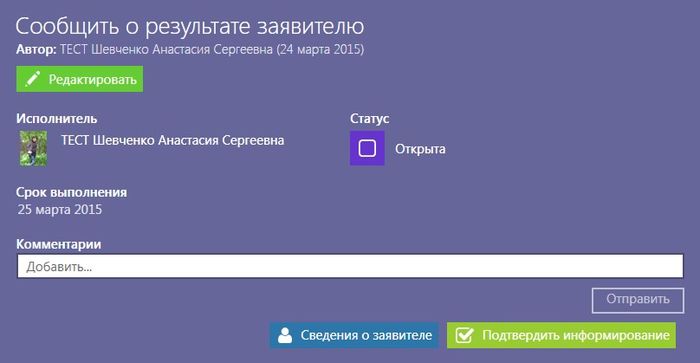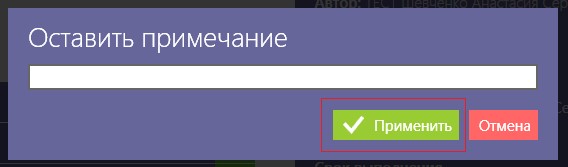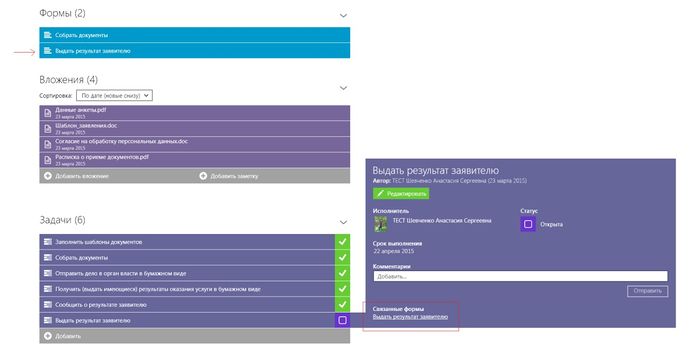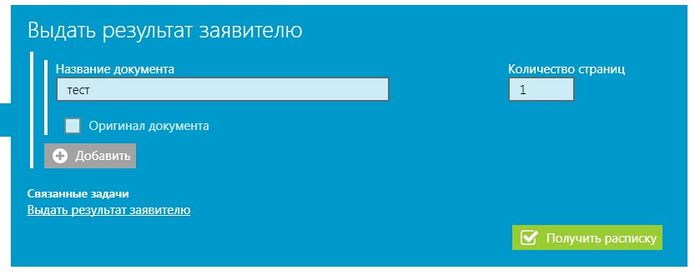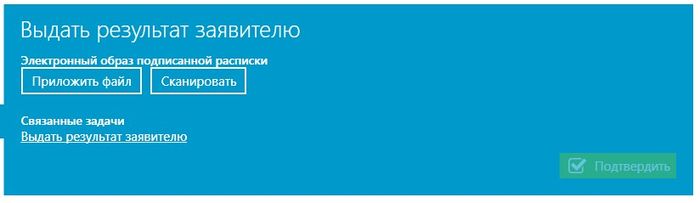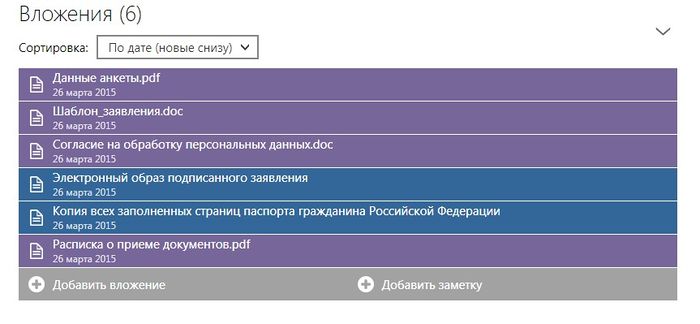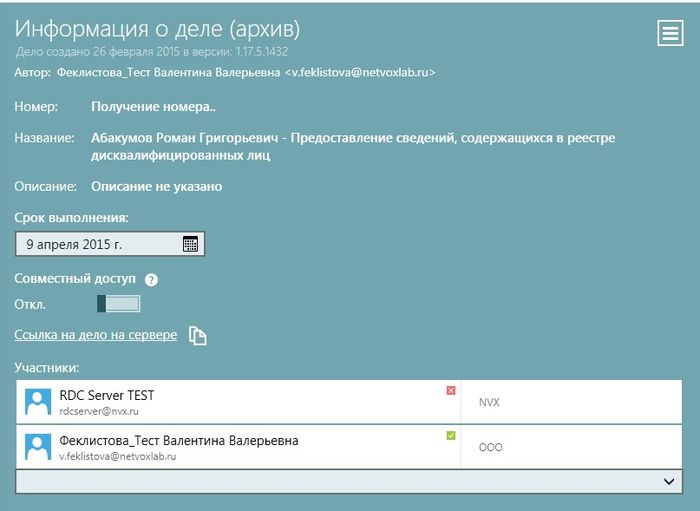M33104001
Услуга «Выдача справок о наличии (отсутствии) судимости и (или) факта уголовного преследования либо о прекращении уголовного преследования» - государственная услуга по приему заявлений от граждан.
Содержание
- 1 Орган, предоставляющий государственную услугу
- 2 Категория заявителей
- 3 Основание для отказа в предоставлении услуги
- 4 Срок предоставления государственной услуги
- 5 Результат оказания услуги
- 6 Размер платы, взимаемой с заявителя при предоставлении государственной услуги
- 7 Основание для отказа в приеме документов
- 8 Перечень документов, необходимых для предоставления услуги
- 9 Шаблон заявления
- 10 Работа над делом (пошаговая инструкция)
Орган, предоставляющий государственную услугу
Управление МВД России по Владимирской области
Адрес: Большая Московская ул., 45, Владимир, Владимирская область, 600000
Телефон: 8 (492) 237-42-95
График работы: Понедельник 9:00-18:00 Вторник 9:00-18:00 Среда 9:00-18:00 Четверг 9:00-18:00 Пятница 9:00-18:00 Суббота Закрыто Воскресенье Закрыто
Категория заявителей
Заявителями являются:
- граждане Российской Федерации;
- иностранные граждане;
- лица без гражданства;
- уполномоченные представители (на основании доверенности, выданной в установленном законодательством Российской Федерации порядке);
- государственные или муниципальные органы, имеющие право на обработку персональных данных о судимости в пределах полномочий, предоставленных им в соответствии с законодательством Российской Федерации, либо в силу наделения их заявителями в порядке, установленном законодательством Российской Федерации, такими полномочиями выступать от их имени при взаимодействии с другими органами исполнительной власти при предоставлении государственных услуг.
Основание для отказа в предоставлении услуги
Перечень оснований для отказа в предоставлении государственной услуги:
- представление документов, не соответствующих требованиям административного регламента;
- представление неполного комплекта документов;
- неполное заполнение (установленной) формы заявления;
- предоставление недостоверной информации.
Срок предоставления государственной услуги
Срок предоставления государственной услуги не должен превышать 30 дней с даты регистрации заявления в ФКУ «ГИАЦ МВД России» или ИЦ. При необходимости получения дополнительной информации в иных органах, организациях и учреждениях, срок рассмотрения заявления может быть продлен начальником ФКУ «ГИАЦ МВД России», ИЦ или должностным лицом, его замещающим, но не более чем на 30 дней, о чем уведомляется заявитель.
Результат оказания услуги
Результатом предоставления государственной услуги является получение заявителем:
- справки о наличии (отсутствии) судимости (в том числе погашенной и снятой) и (или) факта уголовного преследования либо о прекращении уголовного преследования;
- письмо об отказе в выдаче справки о наличии (отсутствии) судимости.
Размер платы, взимаемой с заявителя при предоставлении государственной услуги
Предоставление государственной услуги осуществляется на безвозмездной основе.
Основание для отказа в приеме документов
Перечень оснований для отказа в приеме документов, необходимых для предоставления государственной услуги:
- отсутствие заявления о выдаче справки о судимости;
- текст заявления не поддается прочтению;
- отсутствие оригиналов документов.
Перечень документов, необходимых для предоставления услуги
Для предоставления государственной услуги заявителем представляются следующие документы:
- Заявление о выдаче справки о наличии (отсутствии) судимости.
- Копия всех заполненных страниц документа, удостоверяющего личность:
- паспорта гражданина Российской Федерации - для граждан Российской Федерации;
- паспорта иностранного гражданина либо иного документа, установленного федеральным законом или признаваемого в соответствии с международным договором Российской Федерации в качестве документа, удостоверяющего личность иностранного гражданина, - для иностранных граждан;
- документа, выданного иностранным государством и признаваемого в соответствии с международным договором Российской Федерации в качестве документа, удостоверяющего личность лица без гражданства, разрешения на временное проживание, вида на жительство либо иных документов, предусмотренных федеральным законом или признаваемых в соответствии с международным договором Российской Федерации в качестве документов, удостоверяющих личность лица без гражданства, - для лиц без гражданства.
- Копия доверенности на право получения справки о наличии (отсутствии) судимости, выданной в установленном законодательством Российской Федерации порядке, - при подаче заявления доверенным лицом.
- Копия документа, подтверждающего родство или факт усыновления (удочерения), - при подаче законным представителем (родителем, усыновителем) заявления о выдаче справки о наличии (отсутствии) судимости в отношении несовершеннолетнего лица, достигшего возраста, с которого наступает уголовная ответственность.
- Копия документа, подтверждающего факт установления опеки, - при подаче опекуном заявления о выдаче справки о наличии (отсутствии) судимости в отношении лица, находящегося под его опекой.
- Копия документа, подтверждающего факт установления попечительства - при подаче попечителем заявления о выдаче справки о наличии (отсутствии) судимости в отношении лица, находящегося под его попечительством.
При обращении государственных и муниципальных органов о выдаче справки о наличии (отсутствии) судимости представляются следующие документы:
- Список лиц, подлежащих проверке на наличие (отсутствие) судимости и (или) факта уголовного преследования либо прекращения уголовного преследования.
- Заверенное государственным и муниципальным органом письменное согласие гражданина на обработку его персональных данных.
- Выписка из приказа о назначении или копия заявления о приеме на работу, либо копия заявления о регистрации в качестве индивидуального предпринимателя лица, которое намерено осуществлять деятельность, к осуществлению которой в соответствии с законодательством Российской Федерации не допускаются лица, имеющие или имевшие судимость, подвергающиеся или подвергавшиеся уголовному преследованию.
Шаблон заявления
Скачать шаблон заявления (ИГ) "Выдача справок о наличии (отсутствии) судимости и (или) факта уголовного преследования либо о прекращении уголовного преследования"
Скачать шаблон заявления (ФЛ) "Выдача справок о наличии (отсутствии) судимости и (или) факта уголовного преследования либо о прекращении уголовного преследования"
Скачать шаблон заявления (ЮЛ) "Выдача справок о наличии (отсутствии) судимости и (или) факта уголовного преследования либо о прекращении уголовного преследования"
Работа над делом (пошаговая инструкция)
Данный раздел предназначен для пользователей АИС МФЦ. В нем описан порядок заполнения интерактивных форм при предоставлении государственной услуги в электронном виде:
Выдача справок о наличии (отсутствии) судимости и (или) факта уголовного преследования либо о прекращении уголовного преследования.
Для заполнения интерактивных форм в АИС МФЦ используются следующие виды полей:
Таблица 1
Пошаговая инструкция по заполнению интерактивной формы
Шаг 1. Выбор услуги
На данном шаге необходимо выбрать услугу из списка (Рисунок 1). Доступна сортировка по категориям, ведомствам, жизненным ситуациям. Доступен поиск по услугам, выбор доступных для получения в МФЦ.
Рисунок 1 – Шаг 1. Выбор услуги
Шаг 2. Выбор заявителя
На данном шаге необходимо выбрать заявителя, либо создать нового, либо выбрать из списка уже существующего (Рисунок 2).
2.1 Выбор заявителя
Доступен поиск по заявителям.
Рисунок 2 – Шаг 2. Выбор заявителя
2.2 Создание нового заявителя
Для создания нового заявителя при оформлении обращения следует выбрать «Новый заявитель» (Рисунок 2).
В появившемся окне необходимо выбрать тип заявителя из выпадающего списка.
При добавлении заявителя следует заполнить следующие поля, обязательные отмечены звездочкой (Рисунок 3,4,5,6). При заполнении полей «Фамилия, Имя, Отчество» первыми автоматически проставляются прописные буквы. При заполнении полей с датой автоматически проставляются разделители в виде точек. В поле «Кем выдан» (при заполнении паспортных данных) сохраняются все введённые ранее значения.
Рисунок 3 – Добавление заявителя (физическое лицо)
Рисунок 4 – Добавление заявителя (индивидуальный предприниматель)
Рисунок 5 – Добавление заявителя (иностранный гражданин)
Рисунок 6 – Добавление заявителя (юридическое лицо)
Шаг 3. Заполнение анкеты
На данном шаге необходимо выбрать один (или несколько) вариантов ответа на вопрос (Рисунок 7).
Шаг 4. Результат (Создание дела)
На данном шаге отображается информация по услуге, доступна кнопка «Создание дела» (Рисунок 8). При нажатии кнопки «Распечатать» печатается информация по услуге.
Рисунок 8 – Шаг 5. Результат (Создание дела)
Работа с делом
Задача «Заполнить шаблон заявления»
Необходимо завершить задачу по заполнению заявления, нажав на кнопку «Заявление заполнено» (Рисунок 9).
Перечень полей заявления
Таблица 1
После завершения заполнения полей следует нажать кнопку «Сохранить».
Рисунок 9 – Задача «Заполнить шаблон заявления»
Файл с шаблоном заявления находится во кладке «Вложения» (Рисунок 10).
Рисунок 10 – Шаблон заявления
Для печати заявления нужно его открыть путём нажатия кнопки «Открыть» в левом верхнем углу, либо из меню в правом верхнем углу «Распечатать файл» (Рисунок 11).
Рисунок 11 – Печать заявления
Задача «Собрать документы»
Перечень документов
Таблица 2
После того, как заявитель подписал заявление, необходимо отсканировать его в задаче «Собрать документы» (Рисунок 12). Также необходимо отсканировать те документы, которые отобразятся на форме «Собрать документы». Для работы над задачей необходимо перейти на форму с соответствующим названием. Для этого нужно нажать на ссылку в левом нижнем углу под заголовком «Связанные формы» (Рисунок 13), либо открыть форму «Подготовить заявление» из вкладки «Формы» в левой части дела путем нажатия на неё левой кнопкой мыши (Рисунок 14).
Рисунок 12 – Открытая задача «Собрать документы»
Рисунок 13 – Переход на форму из задачи
Рисунок 14 – Переход на форму из вкладки «Формы»
На форме необходимо указать количество экземпляров предоставленных документов, количество страниц в соответствующих полях напротив заголовков «Копии документа» или/и «Оригиналы документа». Сканирование документов запускается по нажатию кнопки «Сканировать». Доступен ввод какого-либо комментария в поле «Комментарий», задача завершается после нажатия кнопки «Собрать документы» (Рисунок 15).
Рисунок 15 – Форма «Собрать документы»
После сканирования документов их образы сохраняются во вкладке «Вложения» с соответствующими названиями, а также формируется расписка о приёме документов (Рисунок 16). Расписку при необходимости можно распечатать и выдать заявителю.
Рисунок 16 – Образы сканированных документов
Данную задачу можно переоткрыть (Рисунок 17).
Рисунок 17 – Редактирование задачи
Задача «Отправить дело в орган власти в бумажном виде»
Для завершения задачи необходимо нажать на кнопку «Подтвердить отправку» (Рисунок 18).
Рисунок 18 – Задача «Отправить дело в орган власти в бумажном виде»
При нажатии кнопки «Редактировать» можно сменить исполнителя и срок выполнения, для завершения нажать «Применить» (Рисунок 19)
Рисунок 19 – Редактирование задачи
Задача «Получить результаты оказания услуги в бумажном виде»
Для завершения задачи необходимо нажать одну из кнопок – «Подтвердить получение» или «Пропустить» (Рисунок 20)
Рисунок 20 – Задача «Получить результаты оказания услуги в бумажном виде»
Подтверждение выполнения задачи означает, что от ФОИВ получены результаты оказания услуги. Нажатие кнопки «Пропустить» подразумевает отсутствие необходимости получения каких-либо документов.
После нажатия кнопок отображается окно с возможностью ввода комментария (Рисунок 21).
Рисунок 21 – Добавление комментария
Статус задачи сменится на «Выполнено» в случае подтверждения и на «Отменено» в случае пропуска (Рисунок 22.1, 22.2)
Рисунок 21.1 – Статус задачи после нажатия кнопки «Пропустить»
Рисунок 22.2 – Статус задачи после нажатия кнопки «Подтвердить получение»
Задача «Сообщить о результате заявителю»
Оператор сообщает заявителю о результате оказания услуги (Рисунок 23).
Рисунок 23 - Задача «Сообщить о результате заявителю»
Оператор может ознакомиться с данными о заявителе, нажав кнопку «Сведения о заявителе» (Рисунок 24)
Рисунок 24 - «Сведения о заявителе»
Задача завершается путем нажатия кнопки «Подтвердить информирование».
После нажатия кнопок, открывается окно «Оставить примечание». Для дальнейшего завершения необходимо нажать кнопку «Применить» (Рисунок 25).
Поле с примечанием можно не заполнять.
Рисунок 25 – Окно с полем для примечания
Задача «Выдать результат заявителю»
Задача отображается, если в задаче «Получить результаты оказания услуги в бумажном виде» была нажата кнопка «Подтвердить получение».
Для завершения задачи необходимо перейти на соответствующую форму, нажав на название под заголовком «Связанные формы», либо на саму форму во вкладке «Формы» (Рисунок 26)
Рисунок 26 – Переход на форму
Необходимо заполнить название документа, полученного от органа государственной власти, нажать на кнопку «Получить расписку» (Рисунок 27).
Рисунок 27 – Формирование расписки
Далее необходимо прикрепить сканированный образ расписки, подписанный заявителем и исполнителем, либо запустить сканирование нажатием кнопки «Сканировать» (Рисунок 28).
Рисунок 28 – Прикрепление расписки
«Вложения»
Со всеми документами, используемыми в деле, в том числе и с ответом, можно ознакомиться в разделе «Вложения» (Рисунок 29).
Рисунок 29– Вложения
После выполнения всех задач дело архивируется (Рисунок 43).
Рисунок 30 – Заархивированное дело
 У этой страницы нет
У этой страницы нет